最近有很多小伙伴问我怎么永迅雷打开qsed文件。小编觉得这个问题问的特别的好,因为现在有很多软件是qsed格式的。那么今天小编就来教你们一个打开的方法。那就是通过迅雷来打开qsed文件。
qsed文件是快播播放软件的专用格式文件,但是快播已经成为违禁软件了,而qsed文件却还是很多。那么当我们收到qsed文件时,其实也可以用迅雷软件进行打开。现在小编就告诉你们qsed文件怎么用迅雷打开。
首先,找到我们要打开的qsed文件。

qsed文件图-1
然后鼠标双击打开种子,或者打开快播使种子开始缓冲。
网络和共享中心,小编教你网络和共享中心在哪
我们在刚开始接触电脑时,都对电脑充满好奇,想要摸索各个功能所在处.大的功能一目了然,小的功能往往会被我们忽略.就好像是网络和共享中心位置所以今天小编要说的就是小的功能,网络和共享中心界面.
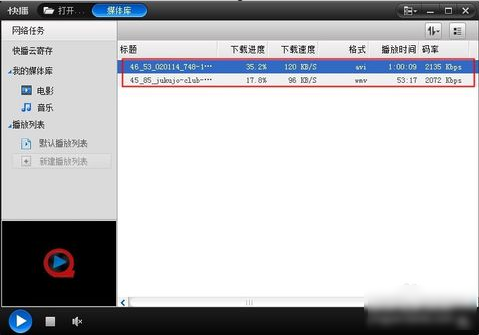
qsed文件图-2
最后,打开快播安装文件夹(比如:D:\Program Files\QvodPlayer\)然后打开data文件夹。然后就可以看到有两个BT种子文件,只要拖入迅雷就可以下载了,不过要注意的是这几个文件是隐藏的。

qsed文件图-3
解决的方法小编就说到这儿啦~小伙伴们快去试试吧~
以上就是电脑技术教程《qsed文件,小编教你qsed文件怎么用迅雷打开》的全部内容,由下载火资源网整理发布,关注我们每日分享Win12、win11、win10、win7、Win XP等系统使用技巧!添加或更改程序,小编教你找不到添加或更改程序该怎么办
我们偶尔会在电脑的“添加或更改程序”里卸载一些东西,所以找不到添加或更改程序对于我们来说也是具有很大的作用的.那么接下来小编就要和你们说说找不到电脑程序该怎么办,来,我们往下看便知.




